使用photoshop如何制作出抽象花朵?下文就是小编讲解的使用photoshop制作出抽象花朵的具体操作步骤,一起去下文学学吧。
在ps软件中,新建一个800*800的文档,背景色填充黑色,然后在滤镜中添加6次镜头光晕,如图所示
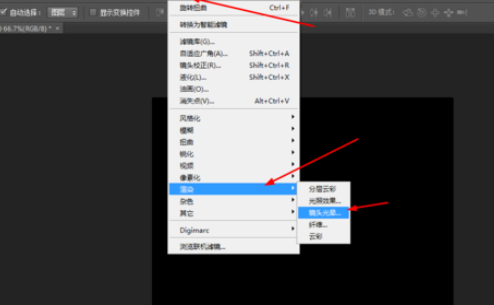
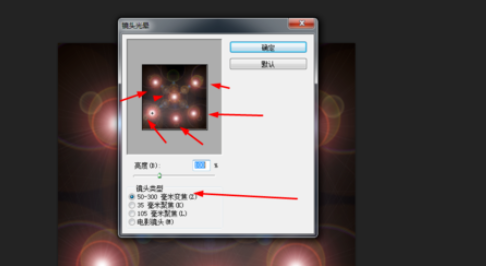
然后按ctrl+u,调一下色相饱和度,如图所示
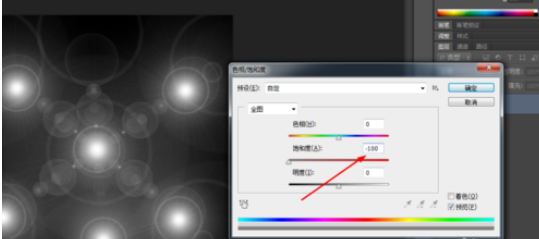
接着在滤镜中添加铜版雕刻,如图所示
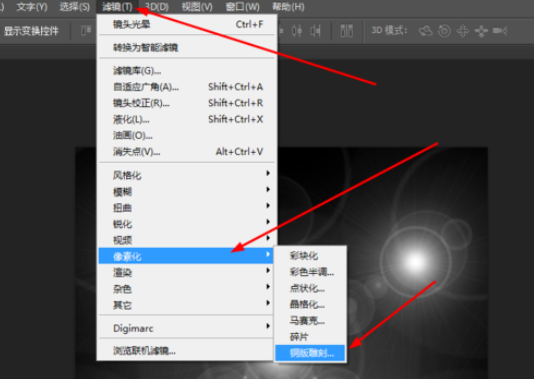
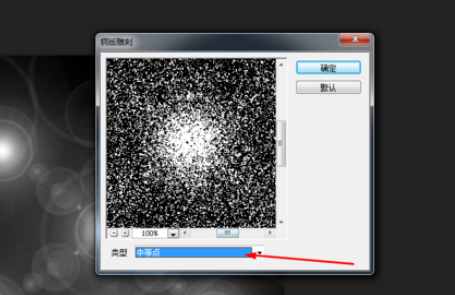
再到滤镜中添加径向模糊,如图所示
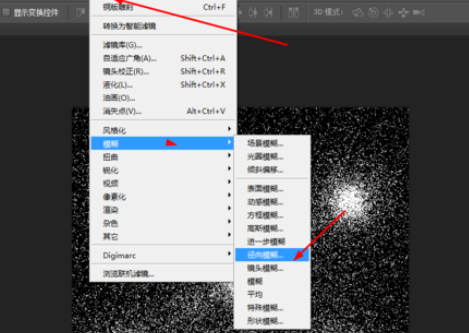
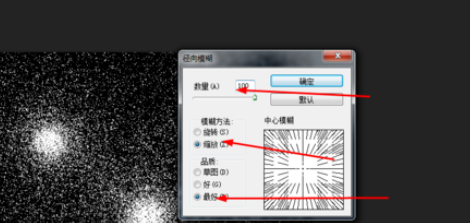
按ctrl+f的径向模糊 5.6次,如图所示
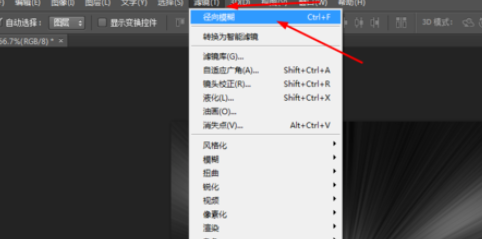
再按ctrl+u,调一下色相饱和度,如图所示
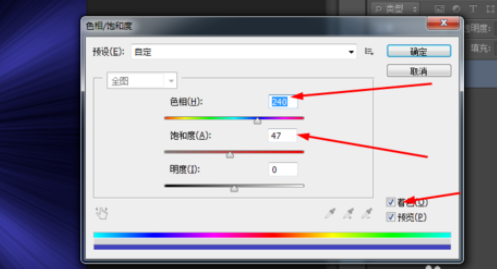
接下来在滤镜中添加旋转扭曲,如图所示
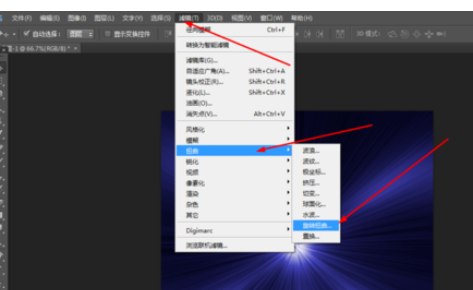
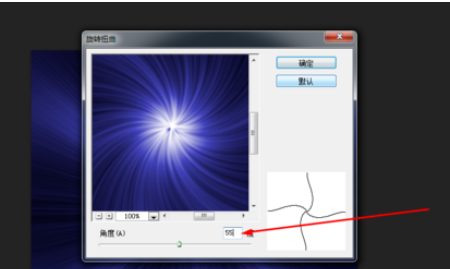
最后在原有的图层复制一个,再ctrl+t水平翻转,再把图层的模式改为变亮,如图所示
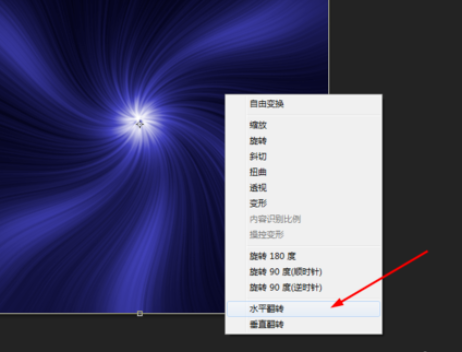
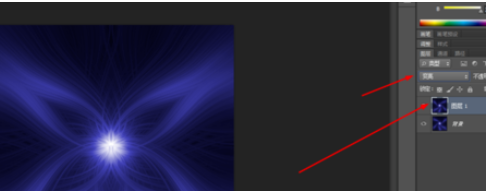
上文就是使用photoshop制作出抽象花朵的具体操作步骤,大家都学会了吗?
 天极下载
天极下载




































































 腾讯电脑管家
腾讯电脑管家
 火绒安全软件
火绒安全软件
 自然人电子税务局(扣缴端)
自然人电子税务局(扣缴端)
 向日葵远程控制软件
向日葵远程控制软件
 微信电脑版
微信电脑版
 桌面百度
桌面百度
 CF活动助手
CF活动助手
 暴雪战网客户端
暴雪战网客户端